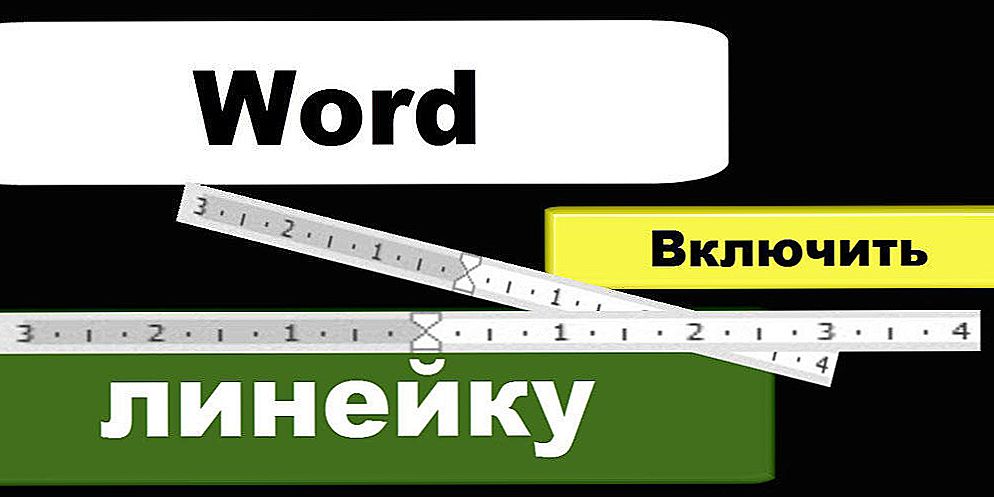Zdá sa, že klávesnica notebooku sa nelíši od klávesnice bežného počítača. Existuje však určitý rozdiel: v tomto kompaktnom zariadení je prítomné iba tlačidlo Fn. Existuje preto, aby sa zvýšila efektivita používateľa. Funkcia Fn pomáha rýchlo zapnúť rozhranie Bluetooth, Wi-Fi, odosielať poštu, zmeniť jas obrazovky, hlasitosť atď. Ak kláves Fn nefunguje na prenosnom počítači, výrazne to znižuje možnosti používateľa.

Zapnutím klávesu Fn sa otvárajú pre používateľa veľa možností.
obsah
- 1 Funkcie používania klávesu Fn
- 1.1 umiestnenia
- 1.2 Ako to funguje a čo znamená "Fn"
- 2 Vypnuté / Zapnuté Fn
- 2.1 Použite systém BIOS
- 2.2 Inštalácia ovládača
- 2.3 Používanie nástrojov
- 2.4 Nič nepomohlo? Vyčistite klávesnicu!
- 2.5 Bit OS
- 3 výsledok
Funkcie používania klávesu Fn
umiestnenia
Tlačidlo Fn na takmer všetkých zariadeniach sa nachádza v ľavom dolnom rohu klávesnice. Tento kľúč už dlho prevzal svoje miesto na zariadeniach rôznych svetoznámych značiek technológií. Nachádza sa pred alebo za tlačidlom Ctrl. Ako ukazuje prax, takéto kľúčové umiestnenie je pre používateľov veľmi výhodné.
Ako to funguje a čo znamená "Fn"
"Funkcia" - z tohto slova pochádza názov kľúčového záujmu. S ním môžete vykonávať veľa operácií, ale v kombinácii s inými tlačidlami. Nazývajú sa skratky. Kombinácia kľúčov je pre každý konkrétny model odlišná, ale princíp ich práce je rovnaký. Napríklad na notebooku značky Lenovo môže tlačidlo Fn priniesť nasledujúce výsledky:
- Fn + šípka vpravo / šípka doľava - zmena hlasitosti;
- Fn + Insert - možnosť zakázať alebo povoliť Scroll Lock;
- Fn + F6 - pripojenie myši k prenosnému počítaču (dotykový panel);
- Fn + F5 - zapnutie bluetooth;
- Fn + F4 - zmena rozšírenia monitora;
- Fn + F3 - používa sa pri práci s projektorom; táto kombinácia umožňuje prepnúť monitor na projektor;
- Fn + F2 - možnosť vypnutia / zapnutia monitora;
- Fn + F1 - režim spánku;
- Fn + šípka nahor / nadol - zníženie alebo zvýšenie jasu monitora;
- Fn + F12 - spätné sledovanie;
- Fn + F11 - sledovať dopredu;
- Fn + F10 - zastavenie v prehrávači médií;
- Fn + F9 - pozastavenie / obnovenie;
- Fn + Home - (funguje v mediálnych súboroch) - pauza.
Po preskúmaní týchto kombinácií môžete klávesnicu notebooku používať čo najefektívnejšie, a to aj bez použitia myši.
Vypnuté / Zapnuté Fn
Zvyčajne sa tlačidlo aktivuje, keď stlačíte tlačidlo NumLock + Fn, ale toto nie vždy funguje.Často, ak chcete zapnúť tlačidlo Fn na prenosnom počítači, musíte sa nakopiť do systému BIOS.
Použite systém BIOS
Nič to nie je zložité, postup je nasledovný:
- Prejdite do systému BIOS (v čase spustenia zariadenia musíte stlačiť klávesy Esc, F2 alebo Del).
- Prejdite do pomôcky Setup.
- Nájdite ponuku Konfigurácia systému.
- Povoliť voľbu Fn (karta režimu akčných klávesov).

Inštalácia ovládača
Najefektívnejším spôsobom, ako povoliť kláves Fn, je skontrolovať ovládače klávesnice. Pri inštalácii "rozbitého" OS pre jednotlivé komponenty notebooku sa často nenainštaluje "palivové drevo". Skúsení odborníci odporúčajú sťahovanie ovládačov iba z oficiálnych stránok výrobných spoločností. Na oficiálnych zdrojoch môžete ľahko nájsť ovládače kláves Fn pre spoločnosti HP, Sony, LG, Lenovo, Acer, DNS, Toshiba, Dell a mnoho ďalších.

Používanie nástrojov
Niekedy sa nedosiahnu žiadne zmeny po dodržaní odporúčaní tu popísaných. V tomto prípade môžu pomôcť špeciálne nástroje. V sieti nájdete veľa programov na zapnutie kľúča Fn, mnohé z nich sú prezentované zadarmo.
Napríklad nástroje Vaio Control Center a Sony Shared Library sú vyvinuté pre zariadenia Sony, aplikácia Easy Display Manager je ideálna pre zariadenia Samsung (zvyčajne sa tento program dodáva na disku v rovnakej súprave so zakúpeným vybavením).Na prenosnom počítači Toshiba je lepšie nainštalovať Nástroj na podporu kariet Flash alebo Užívateľ Hotkey.

K dispozícii je tiež univerzálny softvér, vďaka ktorému sa tlačidlo Fn zapne na akomkoľvek zariadení - to je nástroj Magic Keyboard.
Nič nepomohlo? Vyčistite klávesnicu!
Pravdepodobne problémom je mechanické poškodenie klávesnice. Tekutina by sa mohla rozliať (najčastejšie je to káva alebo čaj) alebo prach je na vine všetko. Otázka sa bude musieť vyriešiť nie programovou metódou, ale "ošetrením" zvonku. Nie je potrebné preniesť zariadenie do servisného strediska, môžete sa pokúsiť opraviť všetko na vlastnú päsť. Každý kľúč na notebooku je pevne pripevnený v zásuvke, a ak vynaložíte malú námahu, môžete ho opatrne odstrániť (len skrutkovačom). Všetky tlačidlá pozostávajú z výťahu, plošiny a pružín, tieto tri komponenty sú spojené pomocou západky. Po odstránení kľúča problému vyčistite podložku a vráťte všetko späť.

Funkcie tlačidla Fn možno ľahko priradiť k iným tlačidlám, ktoré ste nepoužívali na používanie. Je to trochu nezvyčajné, ale účinné.
Ak bola klávesnica zaplavená čajom, trate môžu byť poškodené - v takomto prípade musí byť zariadenie odoslané na servis.
Bit OS
Odstraňovanie narušenia systému inštaláciou ovládačov niekedy nie je možné. To sa stane, keď ste získali prístroj je určený pre 64-bit OS a nastaviť 32. Tieto ťažkosti často dosť vyriešeniu problému bude možná iba preinštalovania systému Windows na požadovanú verziu.
výsledok
Ako môžete vidieť, tlačidlo Fn umožňuje urýchliť zapínanie / vypínanie jednotlivých funkcií, a teda oveľa ľahšie život, ale na niektorých notebookoch to spočiatku nemohlo fungovať. Zahrnúť kľúče niekoľkými spôsobmi: ponoriť sa do BIOSu, vyčistiť klávesnicu nainštalovať špeciálny nástroj, vykonať kombináciu Fn + NumLock alebo inštaláciu OS 64x. Sme presvedčení, že jedna z metód prezentovaných v tomto dokumente vám pomôže umožniť kľúčový kľúč. Zistite, ktorá metóda bola najúčinnejšia pri riešení vášho problému.